Steps Recorder nedir?
Adım Kaydedicisi (Windows 7'de Sorun Adım Kaydedicisi (PSR) olarak bilinir), ekrandaki etkinliği kaydederken ek açıklamalı adımlarla birlikte masaüstünün ekran görüntülerini kaydeden bir Windows gelen kutusu programıdır. Açıklamalı metin & ekran görüntüleri daha sonra görüntülemek üzere bir dosyaya kaydedilir. PSR hakkında daha fazla bilgi için bkz. Sorunu yeniden oluşturma adımlarını kaydetme.
Adım Kaydedicisi Kullanımdan Kaldırma
Windows deneyimini geliştirme ve yenilik yapmaya yönelik devam eden taahhüdümüzün bir parçası olarak, kullanıcılarımızı PSR'deki önemli bir değişiklik hakkında bilgilendirmek istiyoruz. 2024'ün başlarında gelecek Windows 11 güncelleştirmede PSR, kullanıcıların alternatif araçlara geçişlerine yardımcı olacak yeni bir başlık bildirimi içerecektir.
Ne oluyor?
PSR'nin kullanımdan kaldırılması: Gelecek bir Windows sürümünde PSR kullanım dışı bırakılacaktır. Bu değişiklik, tekliflerimizi kolaylaştırma ve kullanıcılarımız için daha gelişmiş ve tümleşik araçlar sağlamaya odaklanma planımızın bir parçasıdır.
2024'ün başlarındaki Windows 11 güncelleştirmesi: Sorunsuz bir geçiş sağlamak için, bu Windows güncelleştirmesinde PSR'de farkındalık oluşturmak ve kullanıcının Benzer veya gelişmiş işlevlere hizmet veren Windows'ta bulunan diğer etkin gelen kutusu araçlarına geçişine yardımcı olmak için bir başlık sunuyoruz.
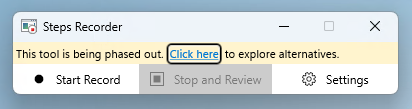
Ekranınızı kaydetmek için alternatif araçlar
Ekranınızı kaydetmek için aşağıdaki gelen kutusu araçları kullanılabilir:
-
Ekran Alıntısı Aracı—PSR'ye iyi bir alternatif olan ve windows ile gelen kutusu da sunan ekran kaydı özelliği sağlar. Aracı bulmak için görev çubuğunda veya Başlat menüsünde "Ekran Alıntısı aracı" araması yapabilirsiniz.
2023'ün başlarında, yerleşik ekran kaydedici Windows 11 cihazlar için Ekran Alıntısı Aracı'nda tanıtıldı. Bu özellik sayesinde, kaydı başlatmadan önce ekranınızın bir bölümünü seçip daraltabilir, önizlemesini yapabilir ve ardından kolayca başkalarıyla paylaşabilirsiniz. Ekranınızı kaydetmeye başlamak için Ekran Alıntısı aracını açıp Kaydet seçeneğini belirlemeniz gerekir. Ayrıca gerektiğinde kaydı duraklatabilirsiniz.
Ekran Alıntısı aracı
hakkında daha fazla bilgi edinin Sisteminizde Ekran Alıntısı aracını bulamazsanız yüklemek için burayatıklayın. -
Xbox Game Bar— Windows'taki Xbox uygulamasında kullanılabilir. Xbox Oyun Çubuğu'nu açmak için Windows Logo tuşu + G kısayol tuşunu kullanabilirsiniz. Xbox Game Bar, bir ekran kaydı özelliği de sağlayan windows'ta oynarken en sevdiğiniz oyun etkinliklerinin kontrolünü ele almanıza olanak tanır.
-
ClipChamp— Microsoft ClipChamp, ekranı kaydetmek için de kullanılabilecek bir video düzenleme aracıdır. Windows 11 cihazlarda görev çubuğunda veya Başlat menüsü aracılığıyla "Clipchamp" araması yapın.
Not: 2024'ün başlarındaki Windows 11 güncelleştirmeden önceki Windows sürümleri PSR'yi desteklemeye devam edecektir.










